Utiliser de la mémoire persistante réelle (PMem) ou simulée (vPMem) sous VMware ESXi 6.7 via des modules NVDIMM
- VMware
- 06 janvier 2023 à 14:23
-

- 3/3
11. Comparaison des performances
Pour comparer les performances de ce module NVDIMM, nous avons lancé un benchmark avec CrystalDiskMark sur :
- la partition "C" qui correspond au fichier VMDK stocké sur un volume RAID (configuré sur un contrôleur RAID physique)
- la partition "E" qui correspond au module NVDIMM virtuel (dont les données sont donc contenues, dans notre cas, physiquement dans les barrettes de RAM de notre serveur)
Comme vous pouvez le voir, les performances en lecture / écriture sont nettement supérieures avec le module NVDIMM pour la lecture / écriture aléatoire (ce qui est logique étant donné que la RAM (Random Access Memory) est de la mémoire à accès aléatoire).
Par contre, pour l'écriture séquentielle (SEQ) de blocs de données dont la taille est de 1Mo (1M), les performances en lecture / écriture ne sont supérieures que lorsqu'il y a 8 tâches en séquence (Q8) sur le thread 1 (T1).


12. Mémoire persistante conservée lors du redémarrage d'une VM
Etant donné que la mémoire persistante se trouve sur l'hôte VMware ESXi, ce que vous y stockez depuis une machine virtuelle sera conservé tant que l'hôte ne sera pas arrêté ou redémarré (à moins d'utiliser de la mémoire persistante (PMem) réelle).
Vous pouvez donc redémarrer votre machine virtuelle sans aucun risque si vous le souhaitez.
Pour l'exemple, nous avons créé un fichier "test.txt" dans notre partition "vPMEM" qui se trouve sur notre module NVDIMM virtuel.

Nous redémarrons notre machine virtuelle.
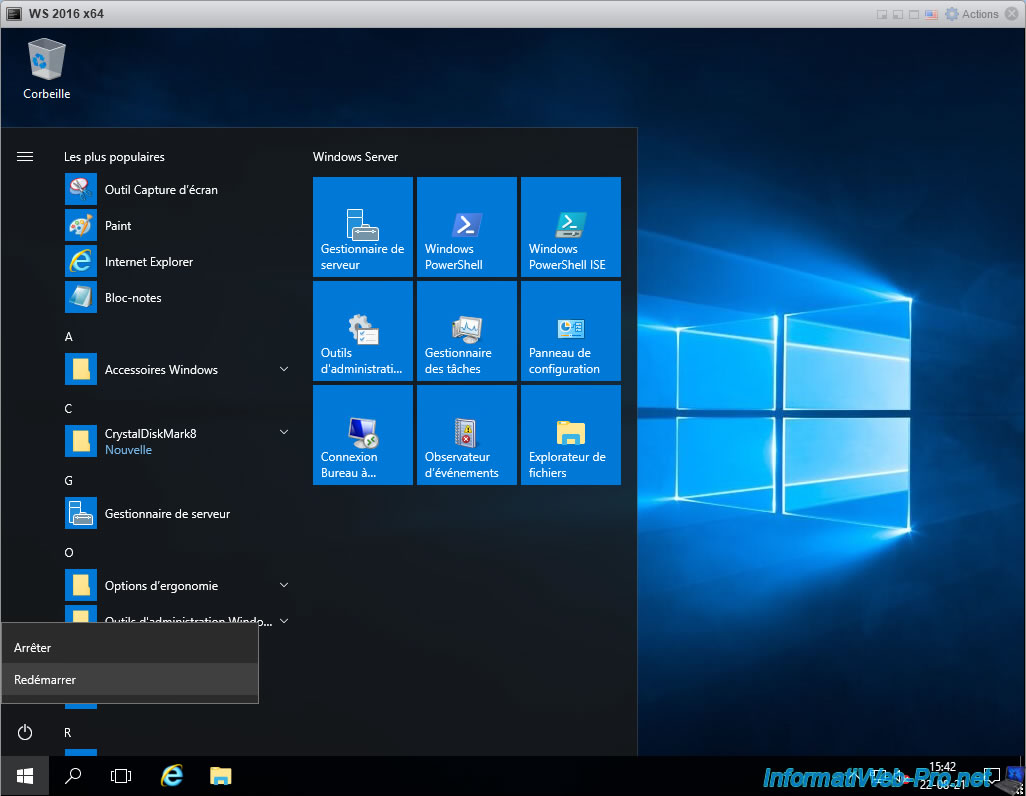
Dans le cas de Windows Server, vous devrez spécifier une raison pour son redémarrage.
Sélectionnez par exemple : Autre (planifié).
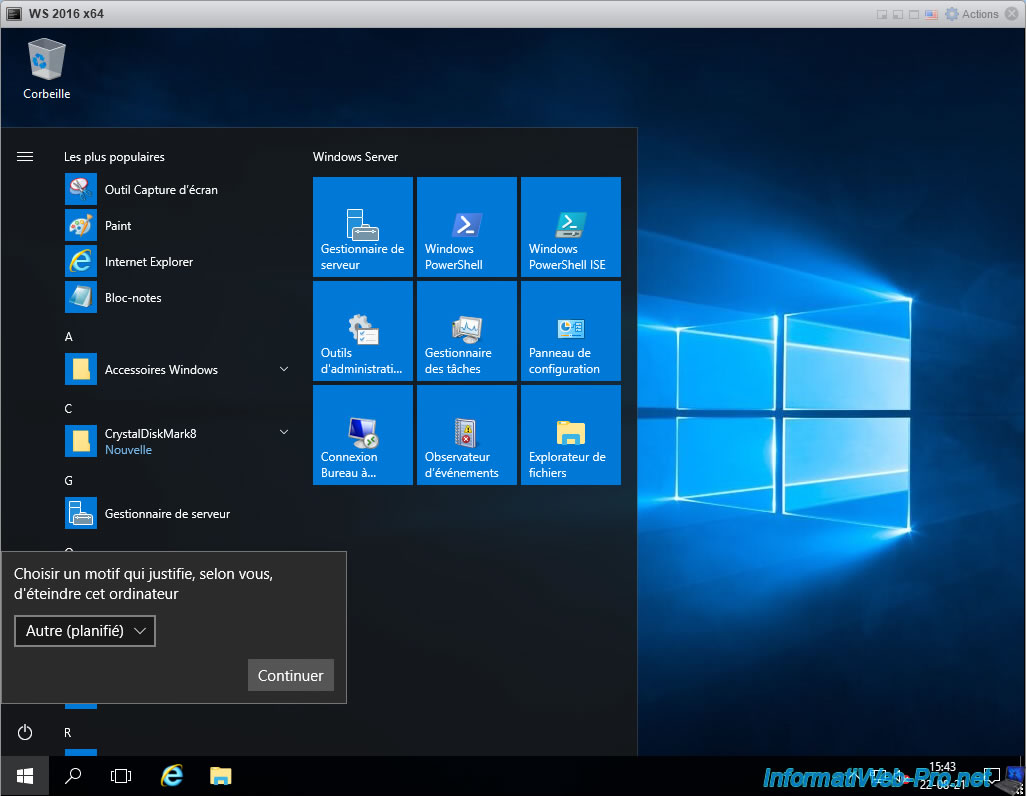
Patientez pendant le redémarrage de la machine virtuelle.
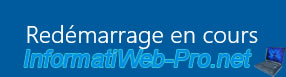
Après le redémarrage de celle-ci, vous verrez que la partition "vPMEM" est toujours présente dans l'explorateur de fichiers.
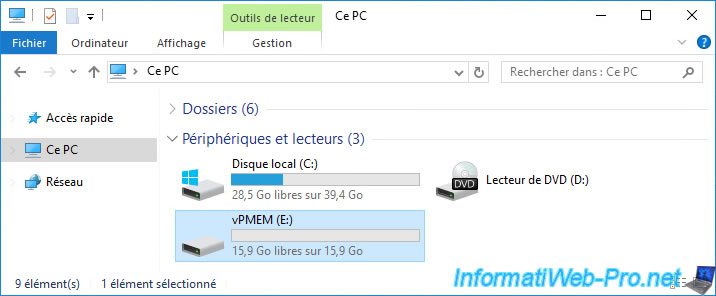
Comme prévu, les données qui s'y trouvaient existent toujours.
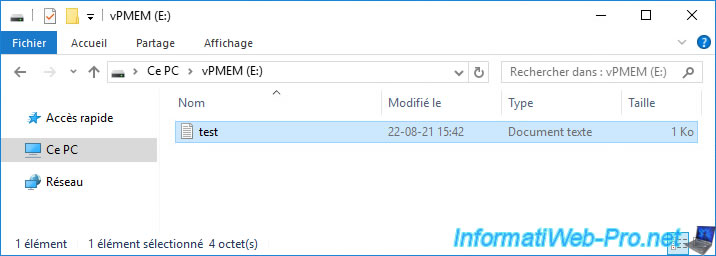
Et le contenu de notre fichier de test a été conservé.
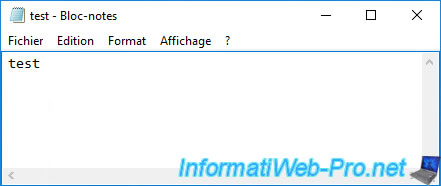
13. Redémarrer l'hôte VMware ESXi
Si vous avez utilisé la technique décrite précédemment pour simuler de la mémoire "persistante" grâce à une partie de la mémoire vive (RAM) de votre serveur, les données présentes dans cette mémoire "persistante" seront définitivement perdues.
De plus, cela posera un problème avec les machines virtuelles auxquelles vous aviez assigné de la mémoire persistante. C'est ce que vous allez voir dans la suite de ce tutoriel.
Si vous avez des modules de mémoire persistante (PMem) physiques (ex : Intel Optane), alors le redémarrage de votre hôte VMware ESXi ne posera aucun problème.
Etant donné que ces modules de mémoire persistante (PMem) physiques sont conçus pour sauvegarder les données dans des puces de mémoire flash, puis restaurer les données dans les puces de mémoire vive de ces mêmes modules lors de l'arrêt et du démarrage de votre serveur.
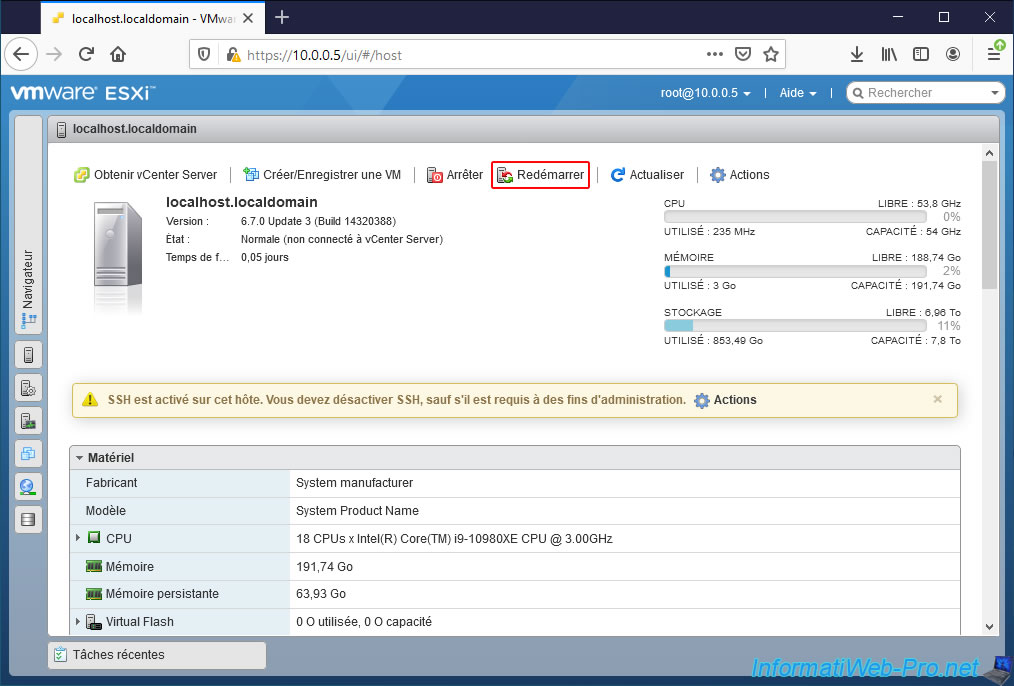
Confirmez le redémarrage de votre hôte VMware ESXi.

14. Mémoire persistante (PMem) virtuelle effacée
Si vous avez simulé de la mémoire "persistante" (PMem) virtuelle grâce à une partie de la mémoire vive (RAM) de votre serveur, celle-ci aura été effacée lors du redémarrage de votre serveur VMware ESXi.
Comme vous pouvez le voir, la quantité de mémoire "persistante" configurée précédemment est toujours présente, mais son contenu a été effacé.
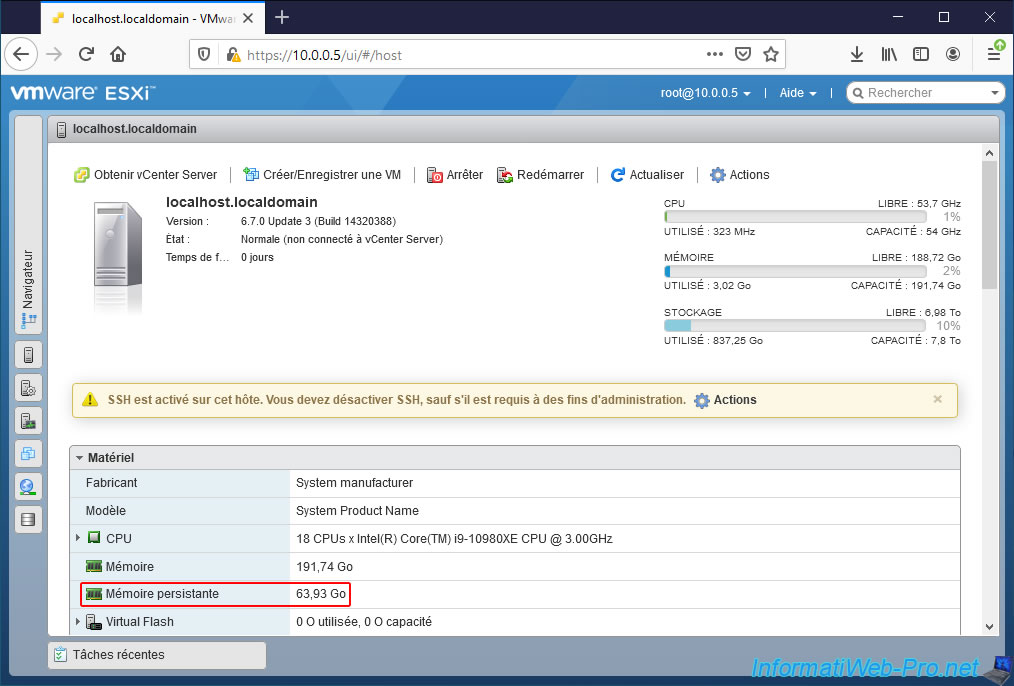
Pour le constater, allez dans les informations de la machine virtuelle à laquelle vous aviez associé un module NVDIMM et vous verrez que celui-ci a une taille de 0 Mo.
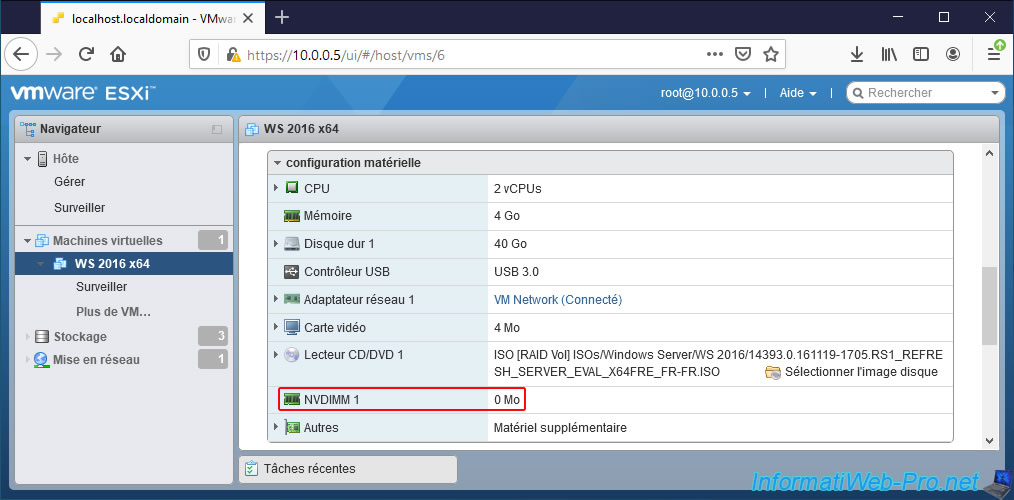
Si vous tentez de modifier les paramètres de cette machine virtuelle, vous verrez à nouveau que la taille de ce module NVDIMM est de 0 Mo.
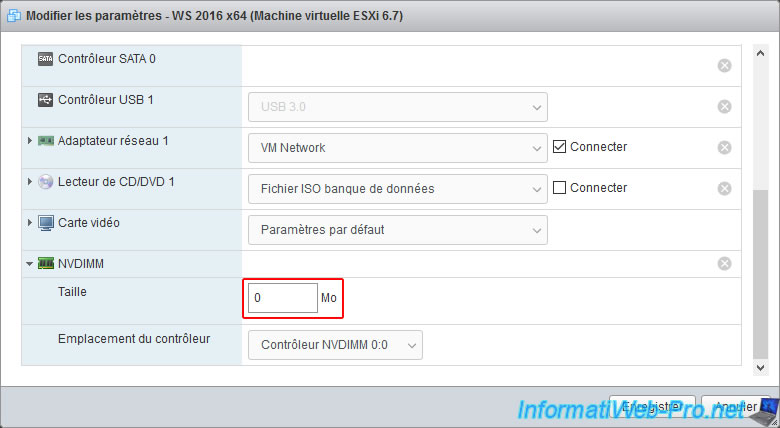
15. Remplacer le module NVDIMM effacé
Etant donné que la mémoire "persistante" (simulée) a été effacée et recréée lors du démarrage de votre hôte VMware ESXi, la machine virtuelle dont le module NVDIMM a été effacé ne démarrera plus tant que vous ne l'aurez pas reconfigurée.
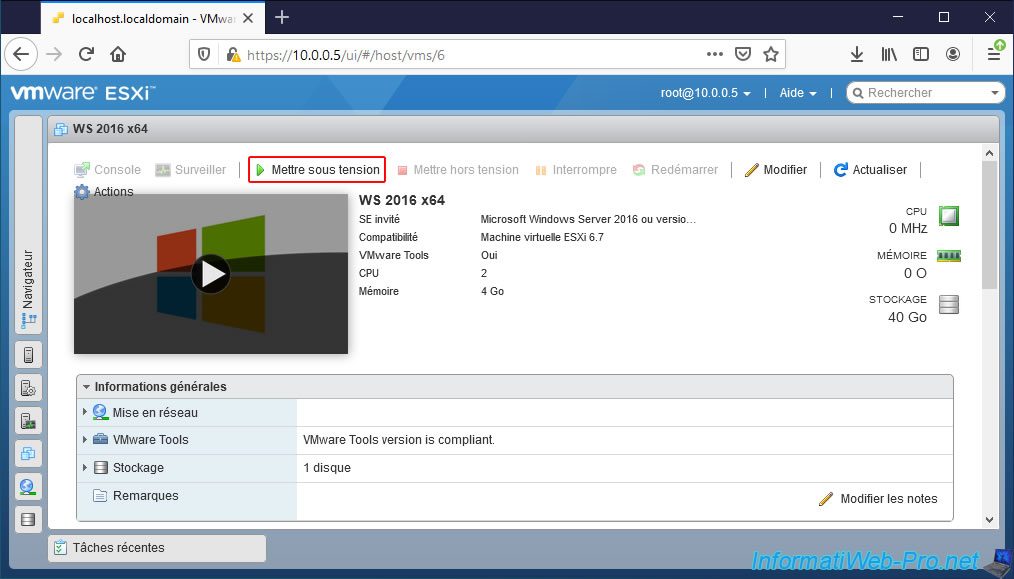
Si vous tentez de démarrer cette machine virtuelle, une erreur "Echec de la mise sous tension de la machine virtuelle [nom de la VM]" apparaitra en rouge.
Comme indiqué dans cette erreur, VMware ESXi n'a pas pu ouvrir le fichier ".vmdk" qui se trouvait dans la mémoire persistante (/vmfs/volumes/pmem:...) pour le module NVDIMM (periphérique nvdimm0:0) qui lui est associé, car le fichier spécifié n'existait pas.
Ce qui est normal étant donné que la mémoire "persistante" simulée a été effacée lors de l'arrêt de l'hôte VMware ESXi, puis recréée avec des identifiants différents.
L'emplacement "/vmfs/volumes/pmem:..." affiché ici n'existe donc plus.
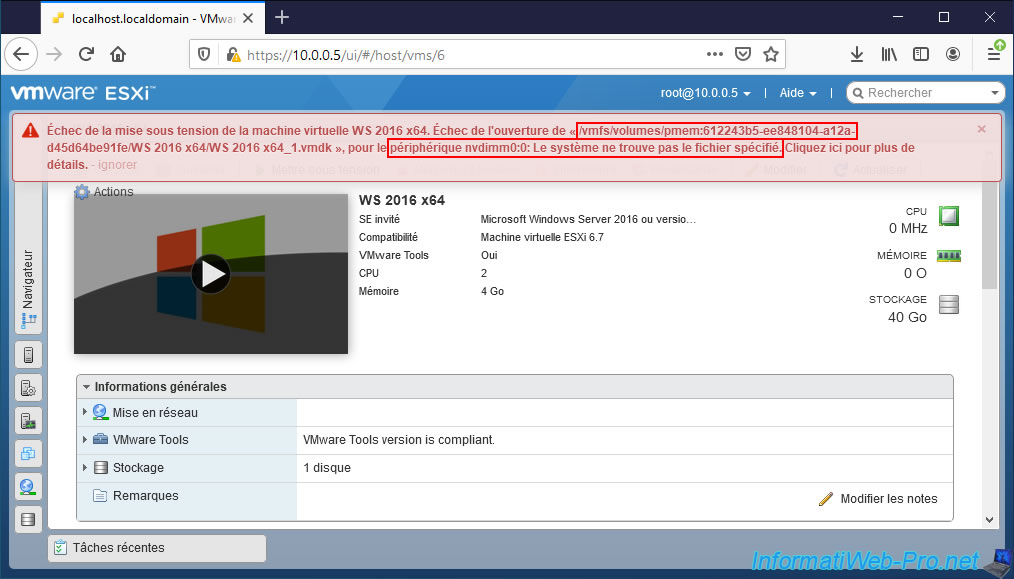
Pour régler le problème, cliquez sur le bouton "Modifier" pour modifier les paramètres de cette machine virtuelle.
Dans ses paramètres, supprimez le module "NVDIMM" que vous lui aviez associé.
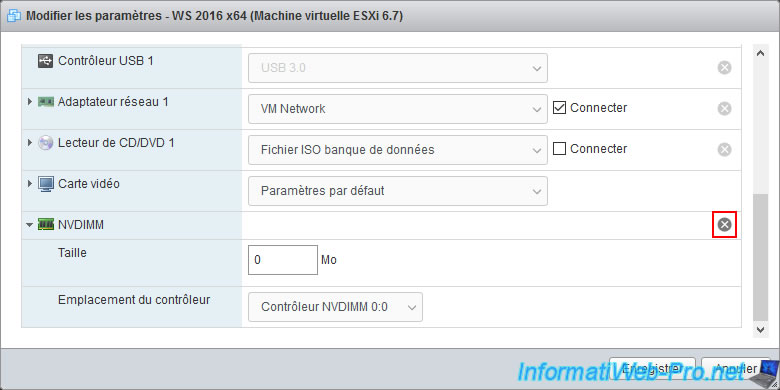
Cliquez sur "Enregistrer" pour valider la suppression de ce module NVDIMM et du contrôleur NVDIMM associé.
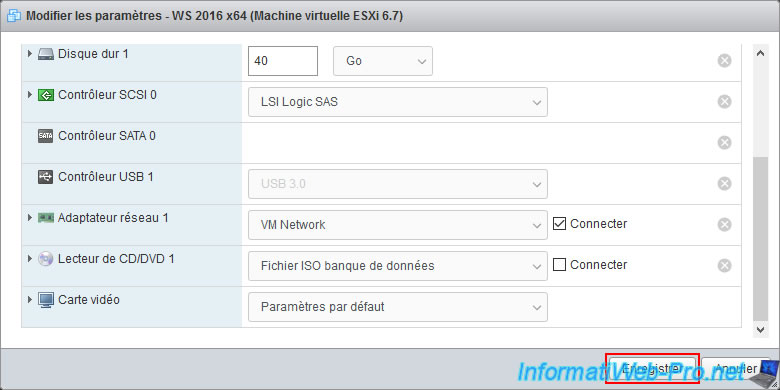
La suppression de ce module NVDIMM (dont le fichier ".vmdk" concerné n'existe plus suite à l'effacement de la mémoire persistante) engendrera l'affichage d'une erreur, mais celui-ci aura bien été supprimé de la configuration de la machine virtuelle.
Cette erreur s'affiche simplement pour vous signaler que VMware ESXi n'a pas pu supprimer le fichier ".vmdk" associé étant donné qu'il n'existe plus.
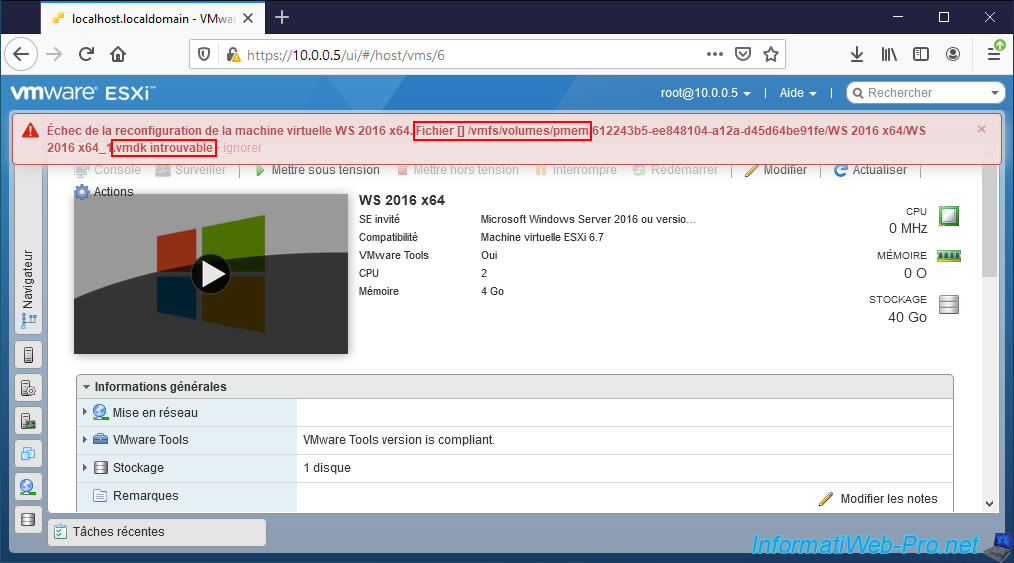
Cliquez à nouveau sur "Modifier".
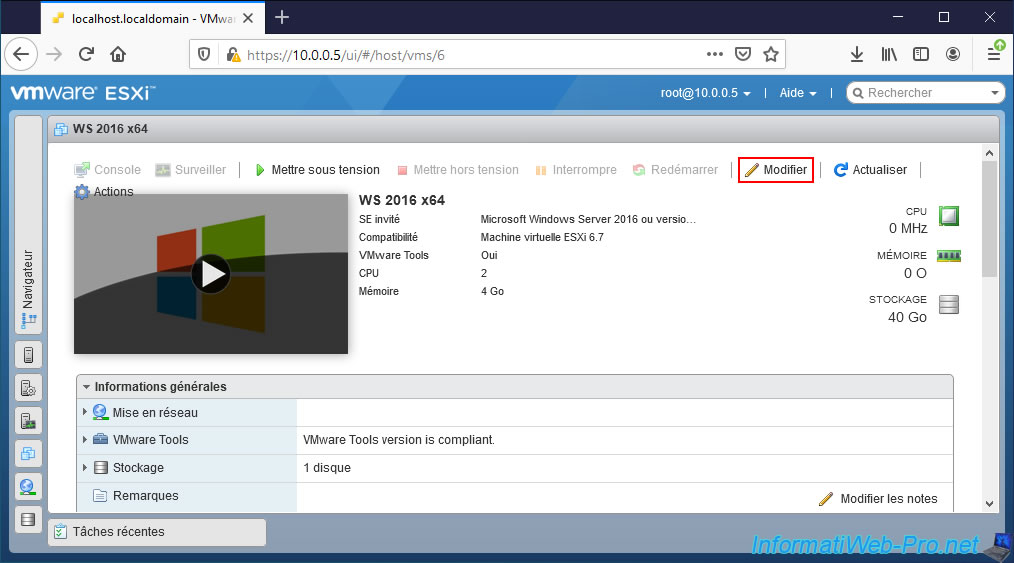
Cliquez sur "Ajouter un autre périphérique" et cliquez sur "NVDIMM" pour ajouter un nouveau module NVDIMM.
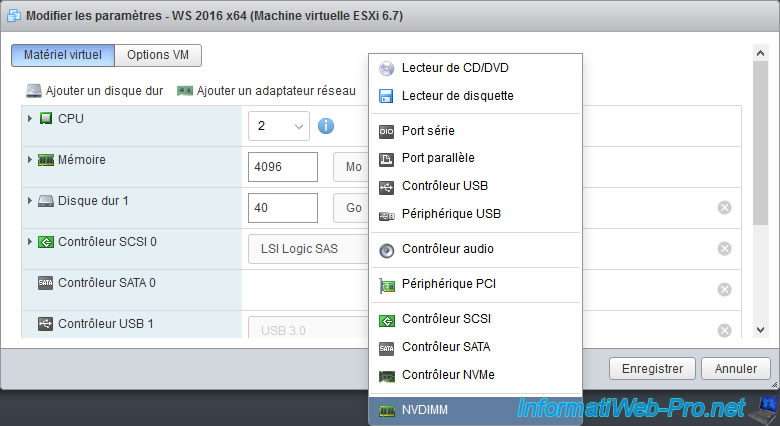
Un nouveau NVDIMM apparait dans le matériel virtuel de cette machine virtuelle, dont un fichier ".vmdk" sera stocké dans la nouvelle banque de données "PMemDS-...".
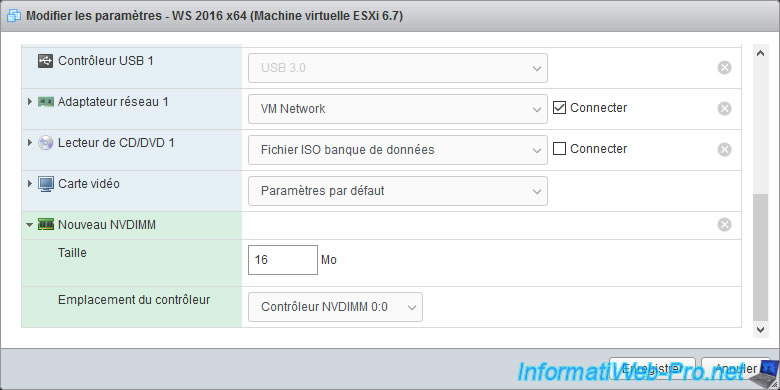
Nous indiquons "16384" pour créer un module NVDIMM de 16 Go.
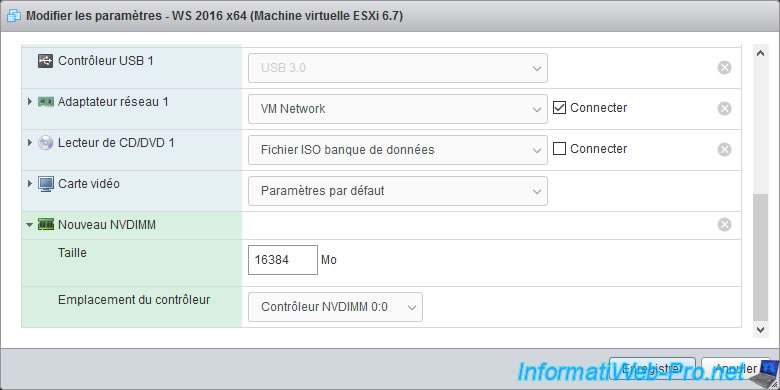
Maintenant, vous serez à nouveau en mesure de démarrer cette machine virtuelle en cliquant sur : Mettre sous tension.
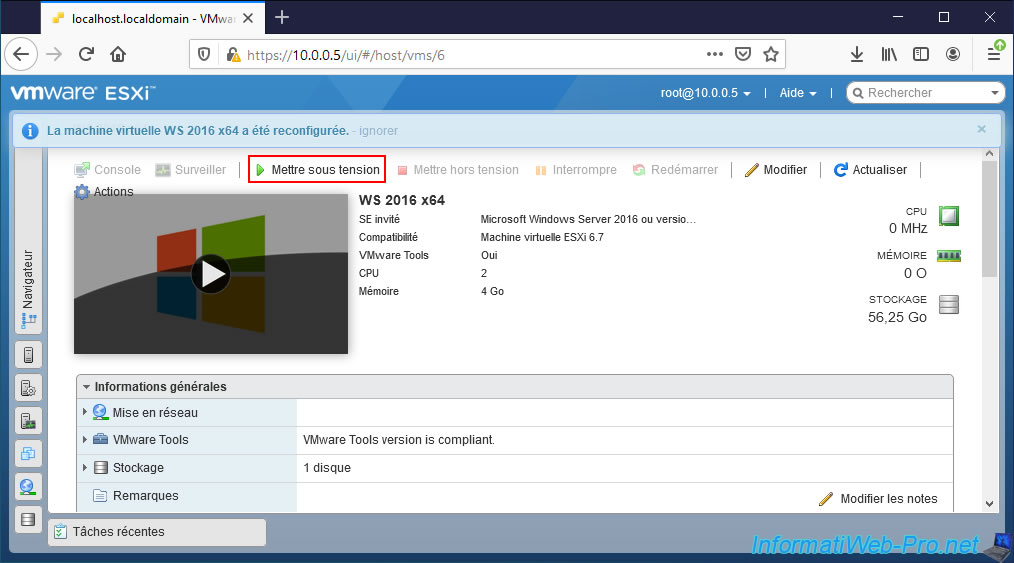
16. Données perdues
La machine virtuelle démarre.
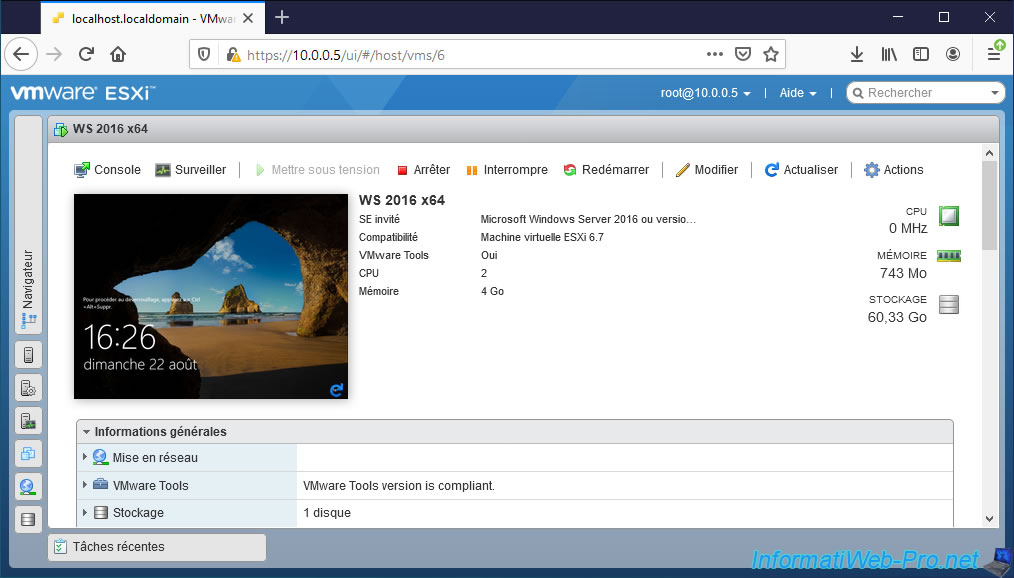
Ouvrez à nouveau la console "Gestion de l'ordinateur".
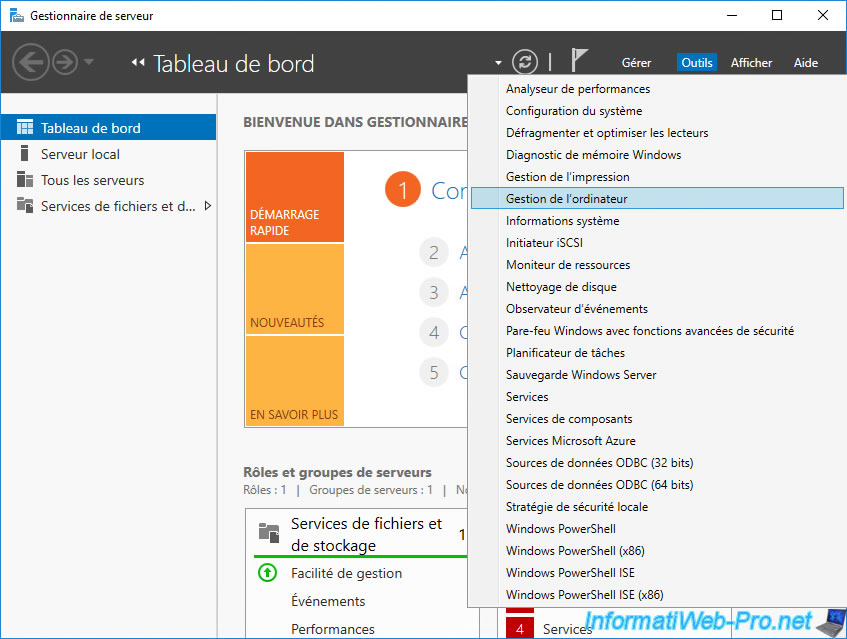
Allez dans la gestion des disques de Windows et vous verrez que le disque correspondant au nouveau module est évidemment NVDIMM.
En effet, étant donné que l'on a créé un nouveau module NVDIMM, les données qui étaient présentes auparavant ont évidemment été perdues.
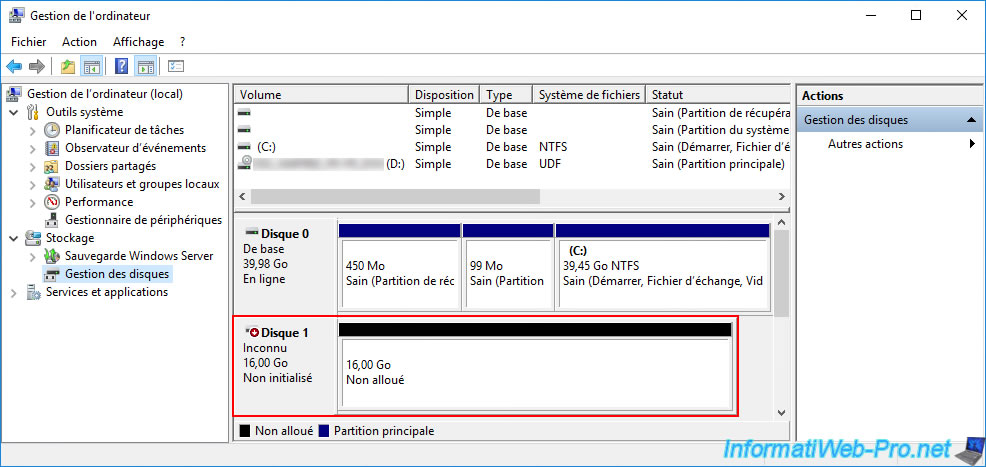
Bien entendu, l'initialisation de ce disque n'y changera rien.
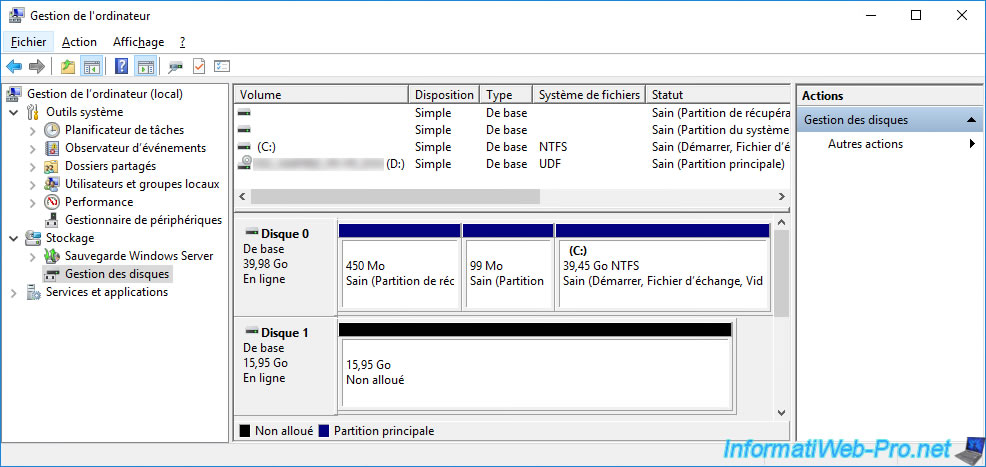
17. Désactiver la mémoire persistante simulée
Une fois que vous aurez terminé vos tests avec la mémoire persistante simulée, voici comment la désactiver et récupérer l'entièreté de votre mémoire vive (RAM).
Pour commencer, supprimez les modules NVDIMM des machines virtuelles auxquelles vous en avez associé.
Pour cela, cliquez sur le bouton "Modifier" des machines virtuelles concernées.
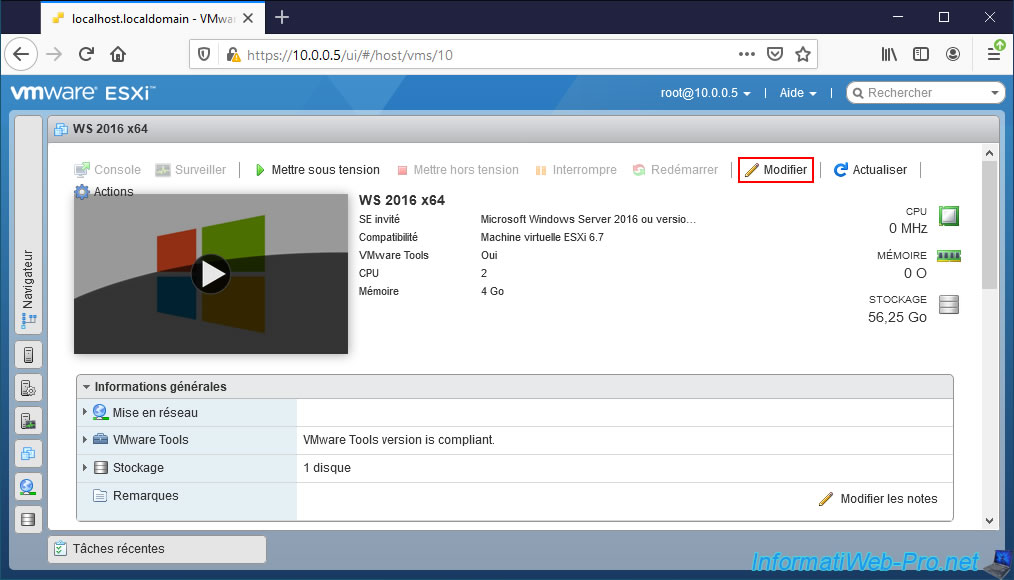
Supprimez le module NVDIMM que vous lui aviez associé.
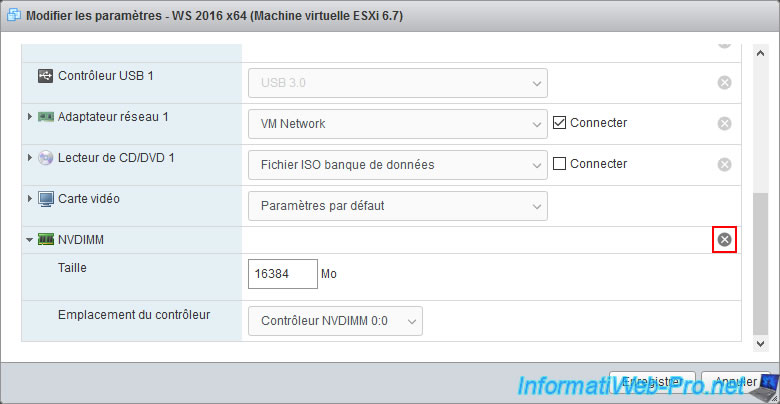
Puis, cliquez sur : Enregistrer.
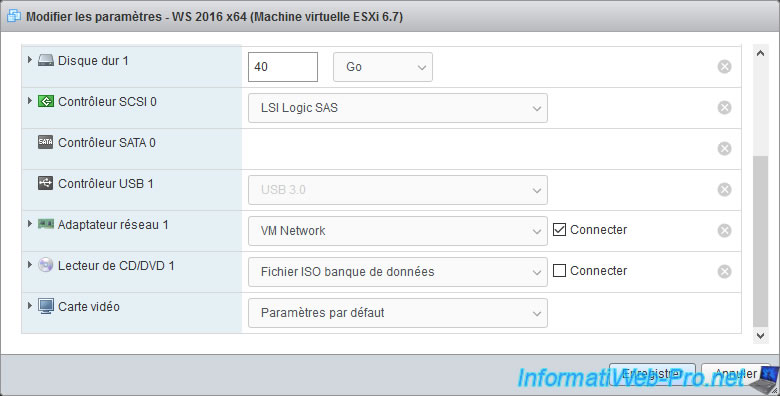
Le module NVDIMM, ainsi que le contrôleur NVDIMM associé ont été supprimés.
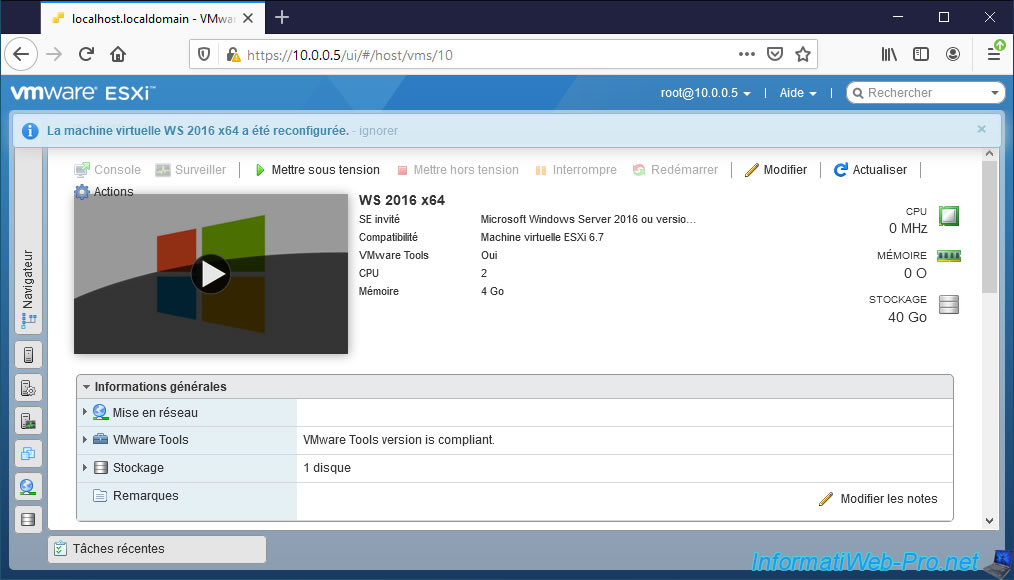
Maintenant que vos machines virtuelles n'utilisent plus de mémoire persistante (PMem), vous pouvez désactiver l'utilisation de cette mémoire "persistante" simulée en vous connectant en SSH sur votre hôte VMware ESXi.
Note : assurez-vous que le service "TSM-SSH" est démarré sur votre hôte VMware ESXi pour pouvoir vous connecter à celui-ci en SSH.
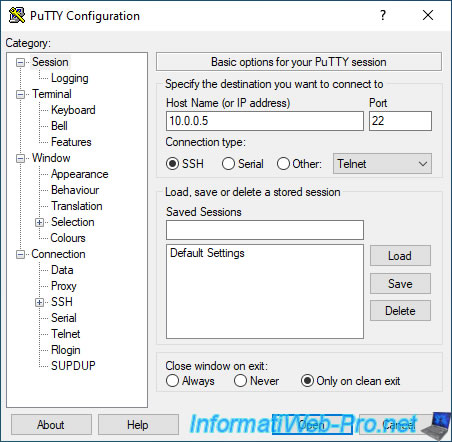
Pour désactiver la simulation de mémoire "persistante" sur votre hôte VMware ESXi, il vous suffit de taper cette commande :
Bash
esxcli system settings kernel set -s fakePmemPct -v 0
Ensuite, redémarrez votre hôte VMware ESXi :
Bash
reboot
Après le redémarrage, vous pourrez vérifier que la mémoire "persistante" simulée a bien été désactivée grâce à la commande :
Bash
esxcli system settings kernel list -o fakePmemPct
Comme vous pouvez le voir, la valeur configurée (Configured) et celle utilisée actuellement (Runtime) sont égales à 0.
Plain Text
Name Type Configured Runtime Default Description
----------- ----- ---------- ------- ------- ------------------------------
fakePmemPct uint8 0 0 0 Amount of fake persistent
memory (in pct of all volatile
memory)
Si vous retournez dans l'interface web (VMware Host Client) de votre hôte VMware ESXi, vous verrez que la mémoire persistante n'est plus disponible (0 O) et que vous avez récupéré l'entièreté de votre mémoire vive (RAM).
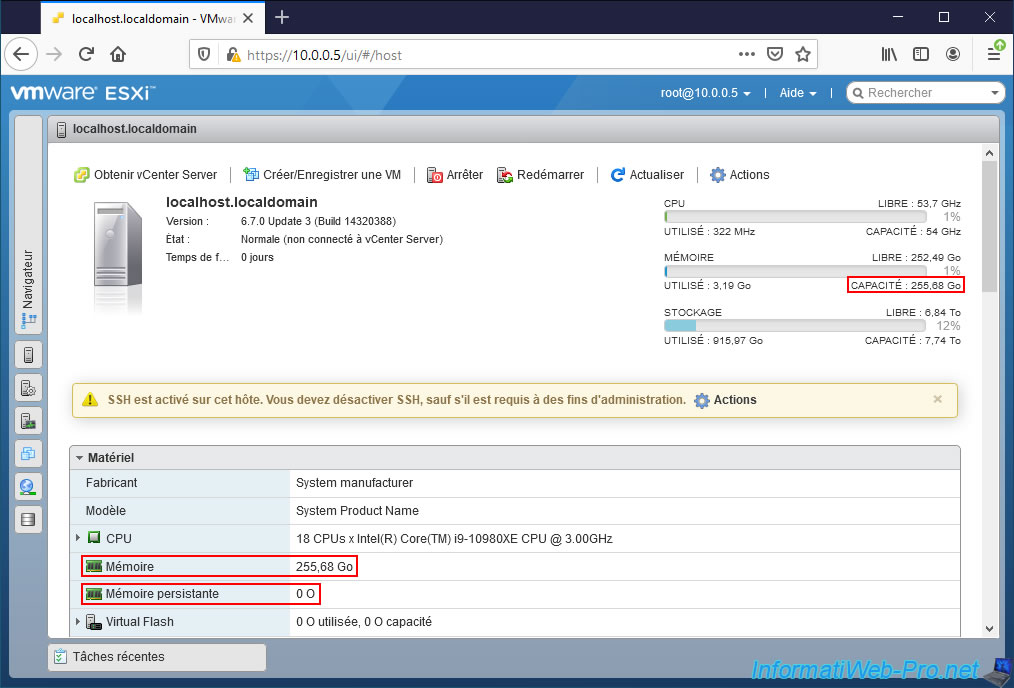
Si vous regardez dans la section "Stockage" de votre hôte VMware ESXi, vous verrez que la banque de données "PMemDS-..." utilisée pour le stockage de données sur votre mémoire persistante a disparu.
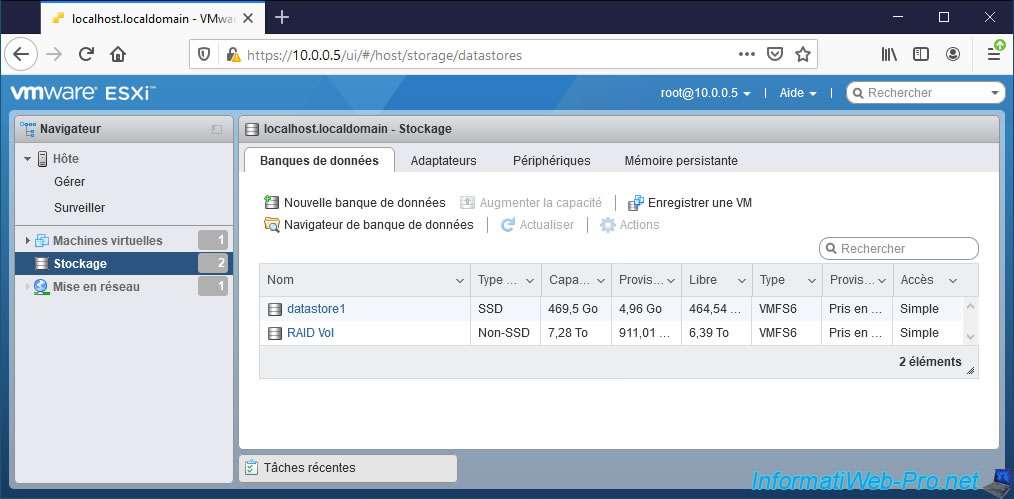
Partager ce tutoriel
A voir également
-

VMware 17/2/2023
VMware ESXi 6.7 - Configurer les paramètres des machines virtuelles
-

VMware 2/6/2023
VMware ESXi 6.7 - Connecter un lecteur de cartes à puce à une VM
-

VMware 19/10/2022
VMware ESXi 6.7 - DirectPath I/O (PCI passthrough)
-

VMware 7/4/2023
VMware ESXi 6.7 - Fonctionnement de la gestion de la mémoire (RAM)

Pas de commentaire